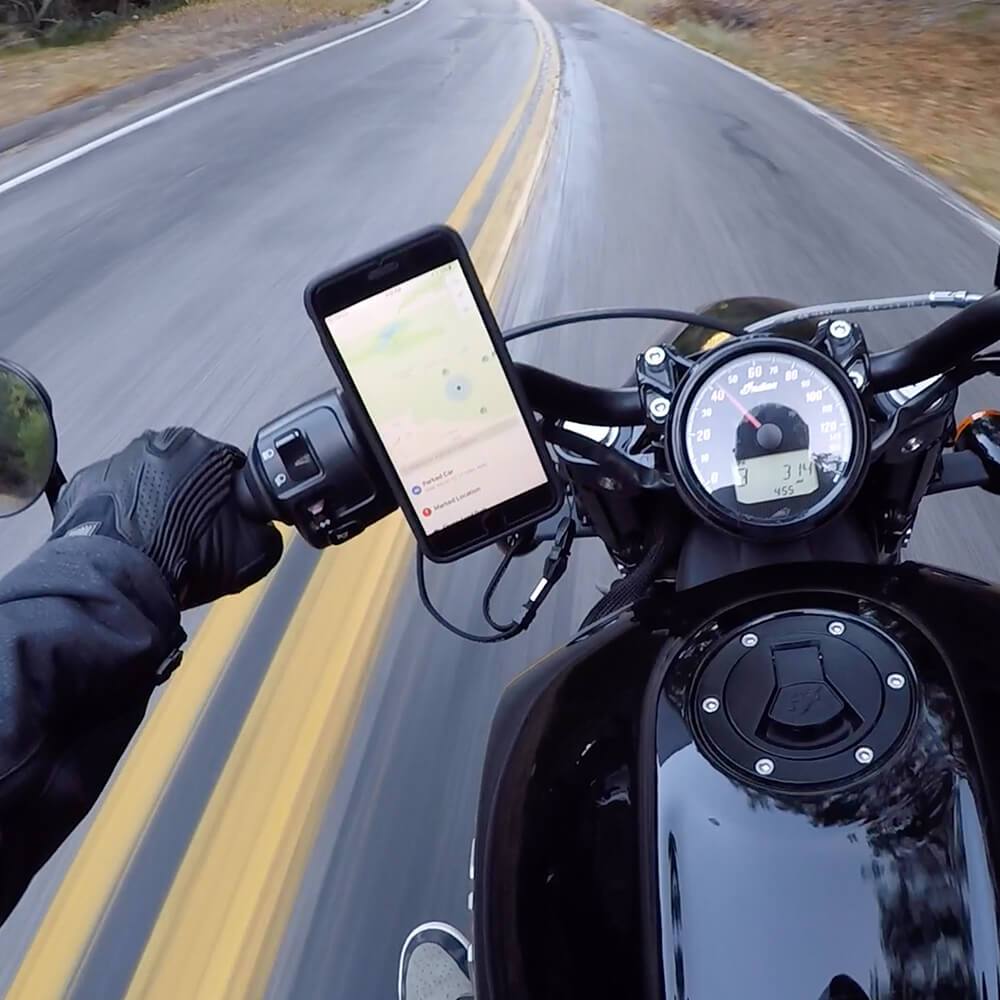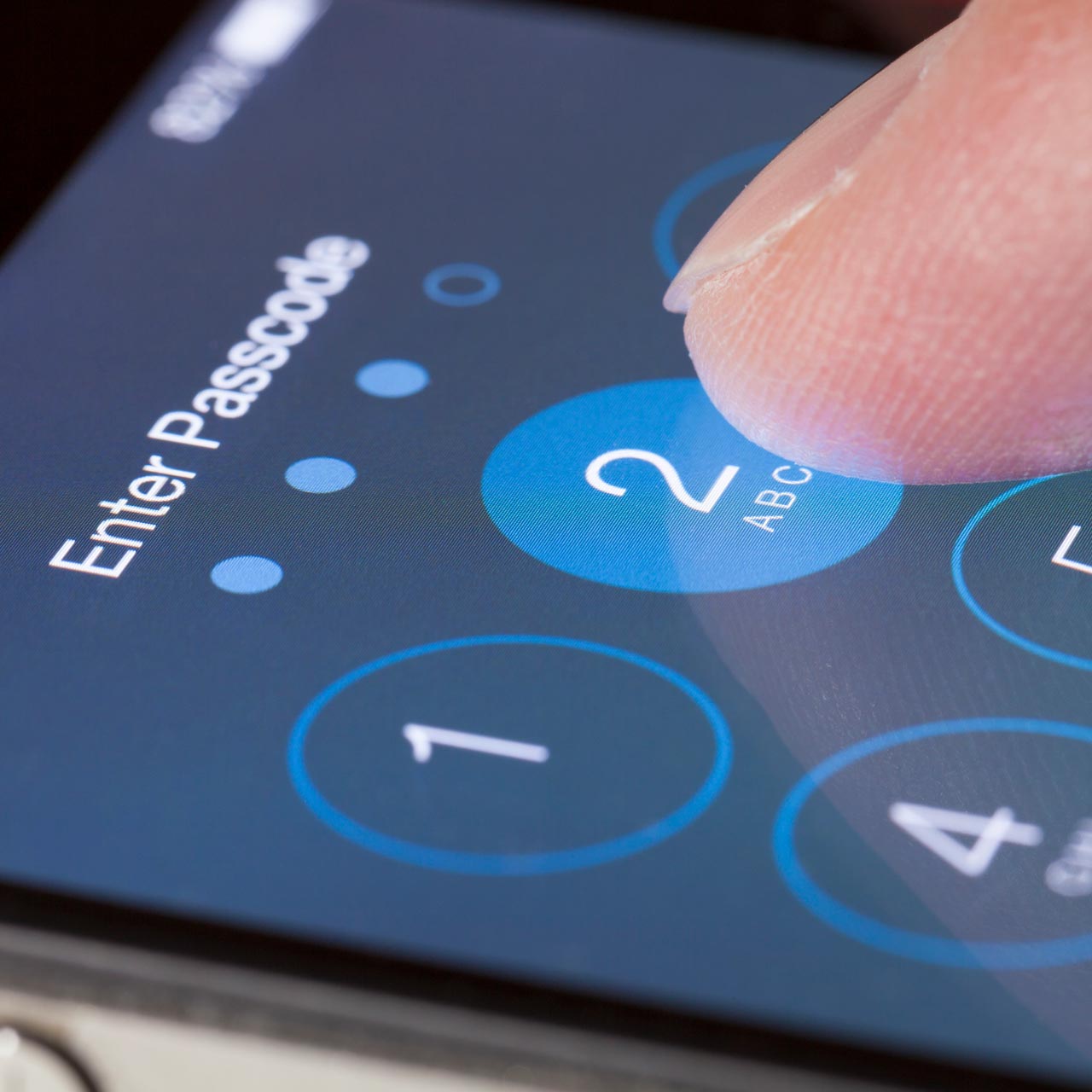Als Reaktion auf Werbetreibende und eine Reihe von Unternehmen, die in die Privatsphäre unserer Smartphones eindringen, hat Apple mit den neuesten Versionen seines Telefons und seines mobilen Betriebssystems sein Sicherheitskonzept auf die nächste Stufe gehoben. Das iPhone 13 und iOS 15 bieten nun das wohl sicherste mobile Erlebnis, das Smartphone-Nutzern zur Verfügung steht. In diesem Artikel stellen wir Ihnen die lange Liste der Sicherheitsfunktionen des iPhone 13 vor und zeigen Ihnen, wie Sie das Beste aus ihnen herausholen können.
Einfachere, sicherere Anmeldevorgänge
Automatisch sichere Kennwörter generieren
Wenn du dich bei Diensten auf Websites und in Apps anmeldest, musst du häufig Passwörter erstellen. Anstatt Ihre Sicherheitsrisiken zu erhöhen, indem Sie dasselbe Kennwort für viele Anmeldungen verwenden, kann das iPhone 13 sichere Kennwörter für Sie erstellen. Und mach dir keine Gedanken darüber, wie du dir das ultrasichere Passwort merken sollst, das das iPhone erstellt, denn es speichert die Passwörter in iCloud Keychain und füllt sie automatisch für dich aus.
Verwenden Sie die Anmeldung bei Apple statt bei sozialen Accounts
Sie können sich auch den Schritt des Anlegens eines Accounts und eines Passworts komplett sparen, indem Sie sich für die Anmeldung bei Apple entscheiden. Bei der Anmeldung mit Apple wird die Apple ID verwendet, die Sie bereits besitzen, so dass nur wenige Informationen über Sie weitergegeben werden.
Anstatt die Facebook-Anmeldung zu verwenden, beschränkt "Sign In with Apple" die Daten, die an Dritte gesendet werden, auf Ihren Benutzernamen und Ihre E-Mail-Adresse. Noch besser: Apple kann sogar eine temporäre E-Mail-Adresse für Sie einrichten, so dass Sie Ihre E-Mail-Verbindungen bei Bedarf einfach trennen können.
Problematische Kennwörter im Blick behalten
Überprüfen Sie schnell, welche Ihrer Kennwörter potenziell angreifbar sind, indem Sie zu Einstellungen > Kennwörter > Sicherheitsempfehlungen gehen. Vergewissern Sie sich dort, dass die Funktion zum Erkennen kompromittierter Kennwörter aktiviert ist. Dann werden Sie auf riskante Kennwörter aufmerksam gemacht, die Sie so schnell wie möglich ändern sollten.
Schutz der E-Mail-Privatsphäre auf dem iPhone 13
Der E-Mail-Datenschutz schützt deine Privatsphäre, indem er verhindert, dass E-Mail-Absender Informationen über deine Mail-Aktivitäten in der Mail-App erfahren.
Diese Sicherheitsfunktion von iOS 15 verbirgt deine IP-Adresse und damit deine anderen Online-Aktivitäten und deinen Standort. Außerdem können Sie verhindern, dass Absender sehen, ob Sie ihre E-Mails geöffnet haben. Um sicherzustellen, dass die Funktion aktiviert ist, gehen Sie zu "Einstellungen" > "Mail" > "Datenschutz" und aktivieren Sie "Mail-Aktivität schützen".
Sichereres Surfen in Safari und Schutz der IP-Adresse
Safari Datenschutzbericht
Safari versucht zu verhindern, dass Cross-Site-Tracker Ihnen folgen, um Ihre Privatsphäre zu schützen. Um zu überprüfen, ob diese Einstellung aktiv ist, gehen Sie zu Einstellungen > Safari. Scrollen Sie zu Datenschutz und Sicherheit und stellen Sie sicher, dass der Schalter für Cross-Site-Tracking verhindern aktiviert ist.
Wenn Sie Safari verwenden, tippen Sie einfach auf das AA-Symbol im Adressfeld und klicken Sie auf Datenschutzbericht. Sie sehen dann, welche Tracker blockiert wurden und wie viel Prozent der Websites Tracker kontaktiert haben.
Mehr private Datenübertragung mit iCloud Private Relay
Als iCloud+ Abonnent können Sie iCloud Private Relay verwenden, um zu verhindern, dass Websites und Netzwerkanbieter ein detailliertes Profil von Ihnen erstellen. Mit iCloud Private Relay werden alle von Ihrem iPhone gesendeten Daten verschlüsselt und über zwei separate Internet-Relais übertragen.
Sicherheit für Ihr Telefon, wenn Sie nicht da sind
Face ID auf dem iPhone einrichten
Eine der besten Sicherheitsfunktionen des iPhone 13 ist Face ID, mit der du dein Telefon auch im Dunkeln schnell und bequem entsperren kannst. Außerdem kannst du damit In-App-Käufe und Zahlungen in Geschäften autorisieren und dich bei Apps von Drittanbietern anmelden.
Um Face ID zu aktivieren, gehen Sie zu Einstellungen > Face ID & Passcode > Face ID einrichten und folgen Sie dann den Anweisungen auf dem Bildschirm. Sie können auch ein zusätzliches Erscheinungsbild für Face ID einrichten, wenn Sie manchmal eine Brille tragen.
Hinzufügen Ihres iPhones zur Find My App
Bevor die Find My App Ihr iPhone orten kann, wenn Sie es verlegt haben oder es gestohlen wurde, müssen Sie es zunächst mit Ihrer Apple ID in der App verbinden. Die Find My-App benachrichtigt Sie auch, wenn Sie es zurücklassen.
Auch wenn Ihr Gerät offline ist, kann die Find My-App es über das Find My-Netzwerk orten. Auf unterstützten iPhones mit iOS 15 oder neuer können Sie Ihr iPhone bis zu 24 Stunden nach dem Ausschalten oder bis zu 5 Stunden im Energiesparmodus (iOS 15.2 oder neuer) orten, wenn Sie das Find My-Netzwerk aktivieren. Und schließlich verhindert die Aktivierungssperre, dass andere Personen Ihr Gerät aktivieren und verwenden können, auch wenn es gelöscht wurde.
Schutz vor Überwachung
Geben Sie Ihren ungefähren und nicht den genauen Standort an
Wenn Sie Ihren genauen Standort nicht für bestimmte Apps freigeben möchten, aber dennoch die Standortdienste Ihres Geräts für bestimmte Funktionen nutzen möchten, gibt es die Funktion Ungefähre Standortfreigabe. Um diese Funktion einzurichten, schalten Sie sie manuell für einzelne Apps unter Einstellungen > Datenschutz > Standortdienste ein.
Wenn die Standortdienste aktiviert sind, wischen Sie einfach nach unten zur Liste der Apps und wählen Sie die App aus, die Sie einschränken möchten. Schalten Sie auf dem nächsten Bildschirm den Schalter für den genauen Standort aus, damit die App nur noch Ihren ungefähren Standort verwendet.
Achten Sie auf den Zugriff auf Kamera oder Mikrofon
Um ein Auge auf Apps zu haben, die Ihre Kamera oder Ihr Mikrofon verwenden, erhalten Sie oben auf dem Bildschirm einen visuellen Hinweis, wenn eine der beiden Funktionen verwendet wird. Ein kleiner grüner Punkt zeigt an, dass die Kamera gerade aktiviert ist, und ein gelber Punkt, wenn das Mikrofon eingeschaltet ist.
Wie gut schützt das iPhone 13 deine Privatsphäre?
Mit dem iPhone 13 und iOS 15 sollten Sie sich keine Sorgen um Ihre Privatsphäre machen müssen. Natürlich solltest du Siri und das automatische Hochladen von iCloud-Fotos deaktivieren, um deine Privatsphäre nicht zu gefährden. Aber ansonsten ist das, was auf deinem iPhone passiert, nur für deine Augen bestimmt, wenn du die Sicherheits- und Datenschutzfunktionen von iOS 15 nutzt.
Schützen Sie Ihr iPhone 13 mit Rokform
Sicher, das iPhone 13 Pro wird Ihre persönlichen Daten sicher aufbewahren, aber Sie werden trotzdem einen Schutz vor Stürzen und Staub benötigen. Rokform bietet hervorragenden Schutz für Ihr iPhone 13 Pro mit unserer Auswahl an magnetischen Smartphone-Hüllen. Befestigen Sie Ihr iPhone in Ihrem Auto, auf Ihrem Motorrad oder auf Ihrem Fahrrad mit unseren MagSafe und RokLock-Halterungen.